- Konverter AVCHD til MP4
- Konverter MP4 til WAV
- Konverter MP4 til WebM
- Konverter MPG til MP4
- Konverter SWF til MP4
- Konverter MP4 til OGG
- Konverter VOB til MP4
- Konverter M3U8 til MP4
- Konverter MP4 til MPEG
- Integrer undertekster i MP4
- MP4 Opdelere
- Fjern lyd fra MP4
- Konverter 3GP-videoer til MP4
- Rediger MP4-filer
- Konverter AVI til MP4
- Konverter MOD til MP4
- Konverter MP4 til MKV
- Konverter WMA til MP4
- Konverter MP4 til WMV
Detaljeret vejledning til redigering af videometadata med de bedste metoder
 Opdateret af Lisa Ou / 08. april 2024 16:30
Opdateret af Lisa Ou / 08. april 2024 16:30God dag! Kender nogen et program til redigering af videometadata? Jeg har svært ved at organisere mine videofiler, da deres oplysninger er uordnede. Jeg vil gerne lægge deres oplysninger, så jeg nemt kan finde og identificere dem, når det er nødvendigt. Jeg håber, du kan liste nogle potente programmer til succesfuld redigering af mine videoers metadata. Det ville hjælpe meget. Tak skal du have!
En videofils metadata har en betydelig fordel for at holde filerne sorteret. Oplysningerne omfatter videoens titel, beskrivelse, tags osv. Men nogle mediefiler, du downloader eller tager, har muligvis ikke korrekte metadata. Måske har de forkerte oplysninger, eller også har de det slet ikke. Heldigvis kan du ændre dem, hvis du bruger en effektiv metadata-editor.

Bare rolig; der er ingen grund til at hoppe ind på en anden platform, da dette indlæg allerede består af de førende redaktører til en videos metadata. Udover at tilføje de korrekte detaljer, kan du inkludere dine ophavsretsoplysninger med de programmer, vi introducerer nedenfor. Følg deres procedurer, og dine videoers oplysninger vil helt sikkert blive redigeret med succes.

Guide liste
Del 1. FoneLab Video Converter Ultimate
Øverst på vores liste er FoneLab Video Converter Ultimate. Ja, du læste rigtigt; dette program er primært en Video Converter, men det er ikke alt, den kan. Det kan den også rediger video og lyd, inklusive deres metadata. Således installerer mange mennesker det på grund af dets mange fordele. Det understøtter trods alt næsten alle formater, som MP4, MKV, MOV, AVI, WMV, FLV, 3GP og mere.
Video Converter Ultimate er den bedste video- og lydkonverteringssoftware, der kan konvertere MPG / MPEG til MP4 med hurtig hastighed og høj output / billed / lydkvalitet.
- Konverter enhver video / lyd som MPG, MP4, MOV, AVI, FLV, MP3 osv.
- Support 1080p / 720p HD og 4K UHD-videokonvertering.
- Kraftige redigeringsfunktioner som Trim, beskær, roter, effekter, forbedring, 3D og mere.
I mellemtiden er det ubesværet at navigere i FoneLab Video Converter Ultimates metadataredigeringsfunktion takket være dens ligetil interface. Desuden kan du nyde dens konverter og andre videoredigeringsfunktioner bagefter, hvilket gør programmet mere fordelagtigt. Den tilbyder en værktøjskassesektion, der giver en videobeskærer, trimmer, forstærker, hastighedsregulator osv.
Forstå de enkle anvisninger nedenunder for at bruge videometadataeditoren, FoneLab Video Converter Ultimate:
Trin 1Gem FoneLab Video Converter Ultimate-installationsprogrammet ved at gennemse værktøjets hovedside og trykke på det Gratis download fanen. Når den er downloadet, skal du klikke på filen, og installationen vil automatisk blive til. Du skal stå ved i mindre end et minut, indtil processen er færdig. Det Starten knappen vises bagefter, og du kan starte den på dit skrivebord.
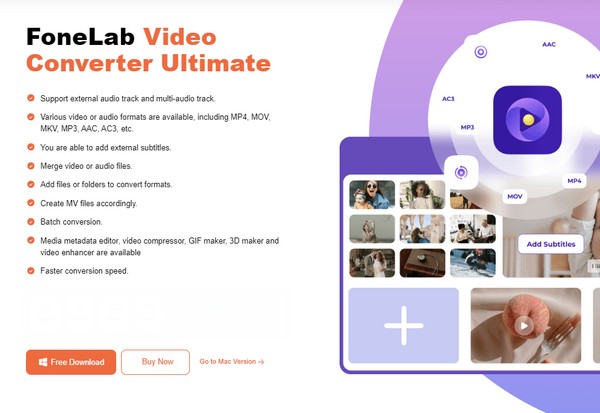
Trin 2Konverteringsfunktionen vil byde dig velkommen på programmets indledende grænseflade. Så klik Værktøjskasse øverst til højre for at se de andre funktioner. Du vil se Medie Metadata Editor i det øverste venstre område, så klik på det for at fortsætte. Sæt derefter kryds ved Plus symbol på følgende skærmbillede for at vælge og importere din videofil fra den computermappe, der dukker op.
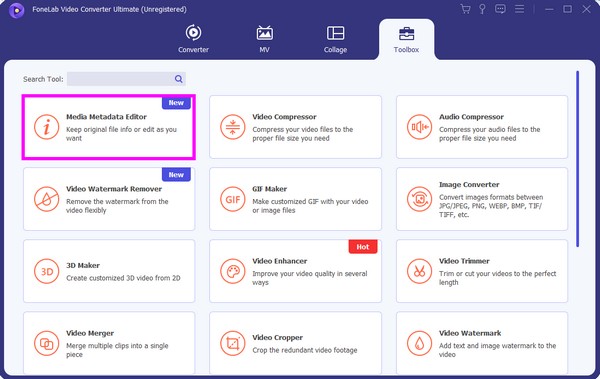
Trin 3Når den er importeret, vil listen over kvalificerede metadataoplysninger blive præsenteret. Indtast dit ønskede videocover til venstre, og til højre er titel, kunstner, album, komponist, genre, år og mere. Derefter skal du sætte kryds Gem knappen nederst til højre for at gemme de ændringer, du har foretaget i metadataene. Du vil så se dem, når du ser videoen.
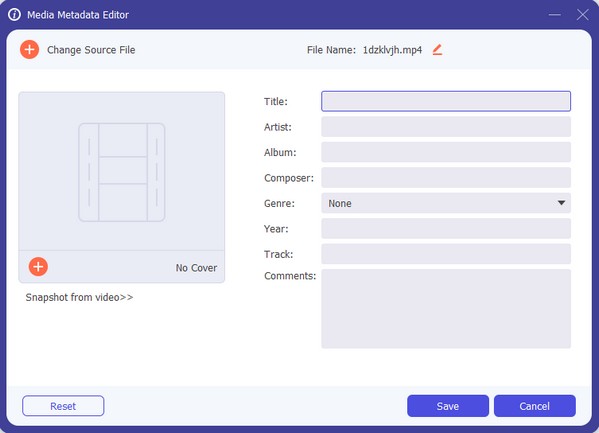
Nu hvor du har set dette programs muligheder, tror du måske, at det vil forbruge meget plads på din computer på grund af dets adskillige funktioner. Men den gode nyhed er, at det kun tager lidt plads; så vil du ikke have problemer med opbevaring.
Video Converter Ultimate er den bedste video- og lydkonverteringssoftware, der kan konvertere MPG / MPEG til MP4 med hurtig hastighed og høj output / billed / lydkvalitet.
- Konverter enhver video / lyd som MPG, MP4, MOV, AVI, FLV, MP3 osv.
- Support 1080p / 720p HD og 4K UHD-videokonvertering.
- Kraftige redigeringsfunktioner som Trim, beskær, roter, effekter, forbedring, 3D og mere.
Del 2. VLC Media Player
VLC Media Player, som navnet indikerer, er et velkendt program til afspilning af mediefiler, inklusive videoer og lyd, på en computer eller enhed. Men mange ved måske ikke, at denne afspiller har flere funktioner end det. Det inkluderer muligheden for at redigere en videofils metadata. Ligesom det tidligere program understøtter denne afspiller næsten alle videoformater. Det er dog ikke en professionel metadata-editor, så forvent ikke mange fordele, da det har begrænsninger.
Overhold nedenstående trin-for-trin guide for at redigere dine videometadata med VLC Media Player:
Trin 1Installer VLC Media Player og start dens grænseflade på dit skrivebord. Klik derefter Medier, derefter Åbn fil øverst til venstre for at vælge og importere videoen til programmet.
Trin 2Vælg derefter Værktøjer fra de øverste muligheder og klik Medieinformation på skyderen til at trække ned. Når metadatatekstfelterne viser, skal du indtaste og redigere de detaljer, du ønsker at tilføje, såsom titel, kunstner, genre, album osv. Klik derefter på Gem metadata fanen nedenfor.
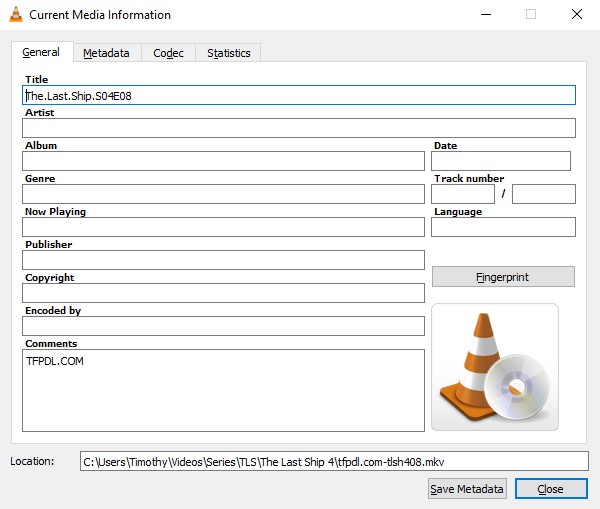
Video Converter Ultimate er den bedste video- og lydkonverteringssoftware, der kan konvertere MPG / MPEG til MP4 med hurtig hastighed og høj output / billed / lydkvalitet.
- Konverter enhver video / lyd som MPG, MP4, MOV, AVI, FLV, MP3 osv.
- Support 1080p / 720p HD og 4K UHD-videokonvertering.
- Kraftige redigeringsfunktioner som Trim, beskær, roter, effekter, forbedring, 3D og mere.
Del 3. EasyTAG
En anden editor til en videos metadata er EasyTAG-programmet. Det er det passende værktøj, hvis du kun har brug for en simpel editor. Det lader dig se, skrive og ændre oplysningerne uden problemer. Du kan redigere videoens titel, forfatter, år, spornummer, URL, tekstforfatter osv. EasyTAG understøtter dog kun MP4-, FLAC-, MP3- og OGG-formater. Det kan også kun installeres på Windows og Linux, hvilket fjerner muligheden for at bruge det på macOS.
Bliv guidet af de uproblematiske trin nedenunder for at bruge videometadatafremviseren og editoren, EasyTAG:
Trin 1Installer EasyTAG på din Windows- eller Linux-computer, og start derefter programmet. Importer derefter videofilen til dens grænseflade ved hjælp af Åbn i browser valgmulighed.
Trin 2Vælg derefter fanerne under tag sektion for at indtaste dine ønskede metadataoplysninger i følgende tekstfelter. Når du er færdig, tryk Gem øverst for at gemme ændringerne.
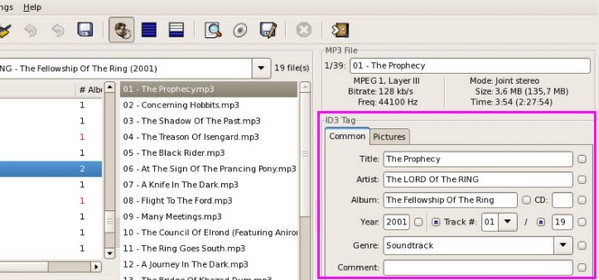
Del 4. MP4 Video & Audio Tag Editor
MP4 Video & Audio Tag Editor er på den anden side også et effektivt program til at redigere din videos metadata. Det giver dig mulighed for at ændre oplysningerne manuelt, men du kan også bruge den automatiske funktion til at indtaste filernes metadata effektivt. Blandt de tags eller metadata, du kan redigere med dette program, er deres sprogtag, episode, sangtekster, ID osv. Du skal dog vide, at denne metadataeditor kommer med en omkostning. Du skal betale for at bruge programmet, som kun er tilgængeligt på Windows-computere. Desuden redigerer den ikke tags til MKV- og AVI-videoer.
Efterlign den problemfrie procedure for at redigere videometadata ved hjælp af MP4 Video & Audio Tag Editor:
Trin 1Åbn din Windows-computers Microsoft Store og køb MP4 Video & Audio Tag for at installere og køre det på skrivebordet. Klik derefter på Åbn for at se din filmappe og vælg at importere din ønskede video til programmet.
Trin 2Når den er uploadet, skal du klikke på videoens cover, og metadataens redigeringsvindue vil blive vist. Derfra skal du indtaste filens oplysninger, inklusive kunstner, titel, komponist, albumkunstner og mere. Når du er tilfreds, slå Gem nederst for at gemme din videos metadata.
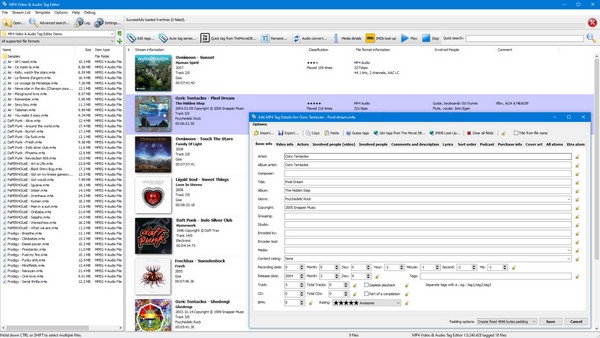
Video Converter Ultimate er den bedste video- og lydkonverteringssoftware, der kan konvertere MPG / MPEG til MP4 med hurtig hastighed og høj output / billed / lydkvalitet.
- Konverter enhver video / lyd som MPG, MP4, MOV, AVI, FLV, MP3 osv.
- Support 1080p / 720p HD og 4K UHD-videokonvertering.
- Kraftige redigeringsfunktioner som Trim, beskær, roter, effekter, forbedring, 3D og mere.
Del 5. Ofte stillede spørgsmål om Video Metadata Editor
1. Kan jeg fjerne nogle metadataoplysninger på en video?
Ja du kan. Hvis du bruger en metadata-editor, der understøtter en sådan funktion som f.eks FoneLab Video Converter Ultimate, det er fuldstændig muligt. Du behøver kun at redigere de oplysninger, du vil fjerne ved hjælp af dens medie-metadataredigeringsfunktion. De andre programmer understøtter det muligvis også, men dette er det mest anbefalede, da det giver flere nyttige funktioner.
2. Viser videoernes metadata placering?
Det afhænger af de oplysninger, der er sat op. Hvis du kun ser metadataene, kan du muligvis ikke se videoens placeringsdetaljer, da det afhænger af skaberens input. Men hvis du gerne vil tilføje oplysningerne til din video, kan du bruge de foreslåede programmer ovenfor til at tilføje en placering.
Tak, fordi du kiggede forbi og anskaffede de oplysninger, vi har givet ovenfor. Vær sikker på, at alle detaljer, vi har skrevet i denne artikel, er sande og effektive, så vær rolig.
Video Converter Ultimate er den bedste video- og lydkonverteringssoftware, der kan konvertere MPG / MPEG til MP4 med hurtig hastighed og høj output / billed / lydkvalitet.
- Konverter enhver video / lyd som MPG, MP4, MOV, AVI, FLV, MP3 osv.
- Support 1080p / 720p HD og 4K UHD-videokonvertering.
- Kraftige redigeringsfunktioner som Trim, beskær, roter, effekter, forbedring, 3D og mere.
